この記事は「ショートカットキー教室シリーズ」の一つです。
パソコン作業をもっと速く・楽しくするために、ショートカットキーをわかりやすく解説しています。
今回は【Ctrl + Backspace】が効かない原因を解説します。
目次
Ctrl + Backspace の基本
通常のBackspaceとの違い
通常のBackspaceは1文字ずつしか削除できません。
そこで Ctrl + Backspace を使うと、直前の単語をまるごと削除できます。
また、Ctrl + Delete を使えば、カーソルの右側(直後)の単語を削除できます。
効かないのはなぜ?
「効かないことがある」のは、アプリごとにショートカットの対応状況が違うからです。
- WordやChromeなど → 単語単位で削除できる
- Excelやメモ帳など → 1文字ずつしか削除できない
さらに、日本語入力(IMEオン)の場合は「単語」ではなく「文字」単位で消えることが多いのです。
実際に試してみた結果
- Word / Chrome / VSCode → OK! 単語ごとに削除できる
- Excel / メモ帳 → NG… 1文字ずつしか削除できない
- 日本語IMEオン → 単語削除ではなく文字単位になる
試し方のステップ
- Word や Chrome の入力欄を開きます。
- 「Word Chrome Excel」と入力してみましょう。
- カーソルを「Excel」の直前に置きます。
- Ctrl + Backspace を押すと「Chrome」が一気に削除されます。
(Excelで同じことをしても1文字ずつしか消えないので、違いがよく分かりますよ!)
まとめ:万能ではないけれど便利
まずは試してみよう
ぜひ Word や Chrome で一度試してみてください。
もし「効かない?」と感じたら、アプリ依存やIMEの影響を疑うのがコツです。


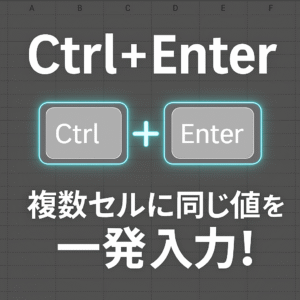

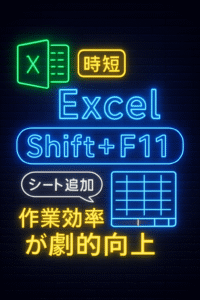


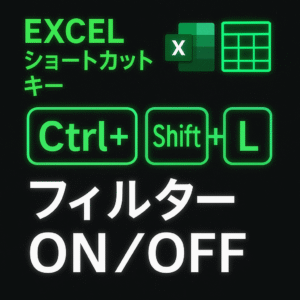


コメント